Ezt a problémát általában az alkalmazás régi verzióiból származó maradékok okozzák
- A Microsoft Store 0x80073d05 hibája gyakran a korábban telepített alkalmazások által hátrahagyott régi adatcsomagok miatt merül fel.
- Sok felhasználó úgy oldotta meg ezt a problémát, hogy átnevezte az alkalmazások adatmappáit a File Explorerben.
- A probléma a Windows 11 rendszerben a Microsoft Store gyorsítótár adatainak törlésével is megoldható.
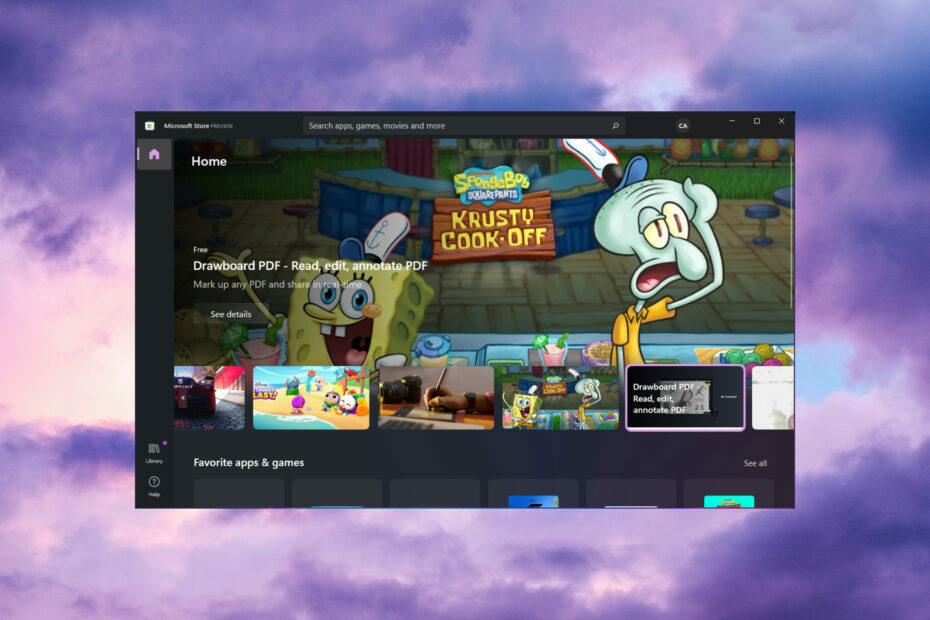
xTELEPÍTÉS A LETÖLTÉSI FÁJLRA KATTINTVA
Ez a szoftver kijavítja a gyakori számítógépes hibákat, megvédi Önt a fájlvesztéstől, a rosszindulatú programoktól és a hardverhibáktól, és optimalizálja számítógépét a maximális teljesítmény érdekében. Javítsa ki a számítógéppel kapcsolatos problémákat és távolítsa el a vírusokat 3 egyszerű lépésben:
- Töltse le a Restoro PC-javító eszközt amely a szabadalmaztatott technológiákkal együtt jár (szabadalom elérhető itt).
- Kattintson Indítsa el a szkennelést hogy megtalálja azokat a Windows-problémákat, amelyek számítógépes problémákat okozhatnak.
- Kattintson Mindet megjavít a számítógép biztonságát és teljesítményét befolyásoló problémák megoldásához.
- A Restorót letöltötte 0 olvasói ebben a hónapban.
A 0x80073d05 hiba akkor jelentkezik, amikor egyes felhasználók megpróbálják telepíteni vagy távolítsa el a Microsoft Store alkalmazásokat. Egyes felhasználók megemlítették, hogy a probléma az alkalmazások újratelepítésekor jelentkezik.
A hibakód üzenete ezt írja: 0x80073D05, HIBA A MEGLÉVŐ ALKALMAZÁSADATOK TÖRLÉSE SIKERTELEN, Hiba történt a csomag korábban meglévő alkalmazásadatainak törlése közben.
Hogyan fordulhat elő a 0x80073d05 Microsoft Store hiba?
A 0x80073d05 hiba egy olyan hiba, amely a Microsoft Store alkalmazással kapcsolatos problémák miatt merülhet fel. Ez a hiba a következő okokra vezethető vissza:
- Alkalmazásadatok hátramaradtak: Az ugyanazon alkalmazások korábban telepített verzióiból származó régi csomagadatok újratelepítési problémákat okozhatnak.
- Sérült a Microsoft Store gyorsítótár: Ha a Microsoft Store gyorsítótára sérült, 0x80073d05 hiba léphet fel.
- Windows rendszerfájlok sérülése: Lehet, hogy van néhány sérült rendszerfájlok 0x80073d05 hibát okozva.
Most, hogy tudjuk, miért történik ez, próbáljuk meg megoldani a problémát az alábbi megoldásokkal.
Hogyan javíthatom ki a 0x80073d05 Microsoft Store hibát?
Javasoljuk, hogy végezzen el néhány előzetes ellenőrzést:
- Indítsa újra a számítógépet, és próbálja meg újra telepíteni/eltávolítani a Microsoft Store alkalmazásokat, hogy ellenőrizze, hogy ez csak egy átmeneti hiba.
- Ellenőrizze, hogy a Windows 11 teljesen frissült-e. Ha nem, töltse le és telepítse az elérhető frissítéseket.
- Futtasson egy víruskeresőt a rosszindulatú programok ellenőrzéséhez és eltávolításához.
Ha összevetette ezeket az egyszerű módszereket, menjünk a tényleges hibaelhárítási megoldásokhoz.
1. Futtassa az alkalmazás hibaelhárítóját
- Kattints a Keresés gomb, típus Vezérlőpult, és kattintson az alkalmazásra az eredmények közül.

- Ezután válassza ki a Nagy ikonok beállítást a Vezérlőpulton Kilátásáltal menü.
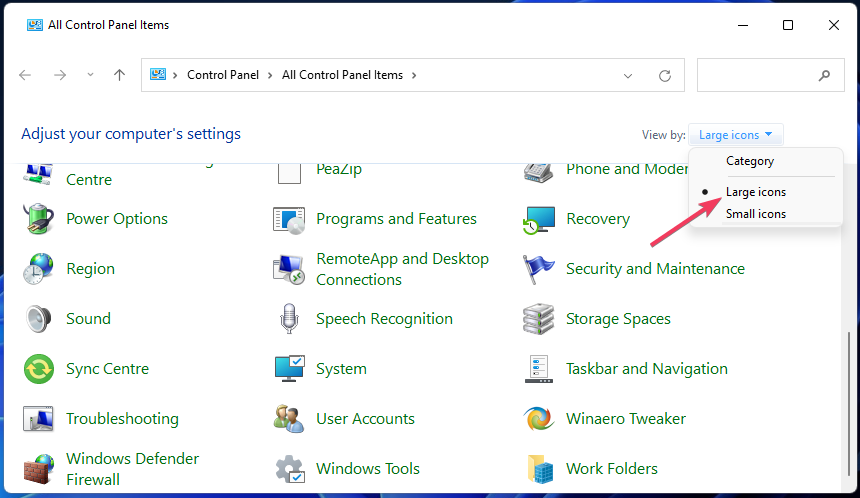
- Kattintson Hibaelhárítás hogy előhozza azt a kisalkalmazást.
- Válassza ki Összes megtekintése a bal oldalon Hibaelhárítás kisalkalmazás.
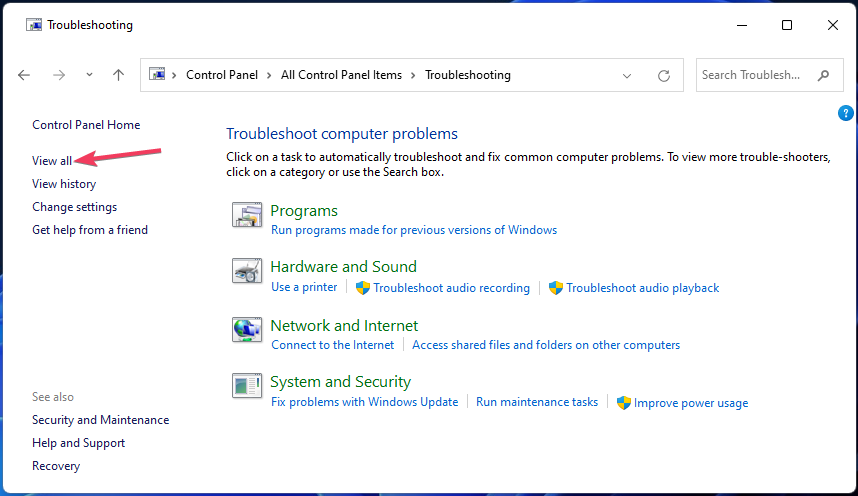
- Kattintson Windows Store alkalmazások a hibaelhárító elindításához.
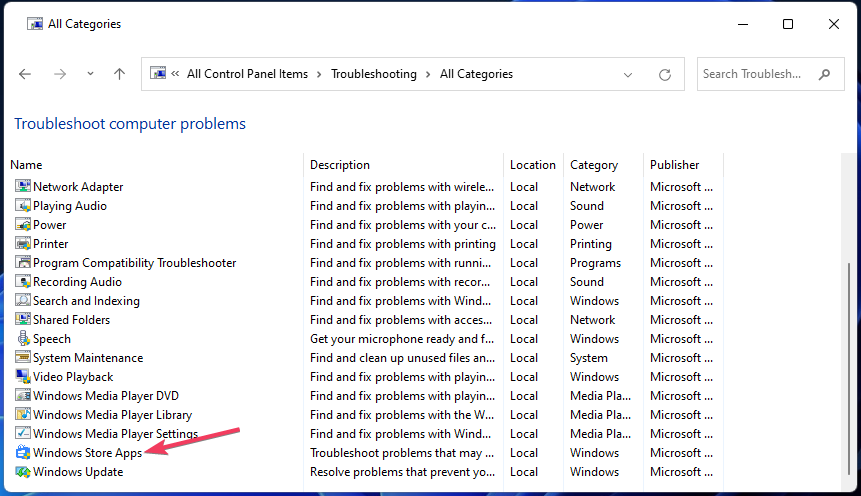
- Válassza ki Fejlett és A javítások automatikus alkalmazása.
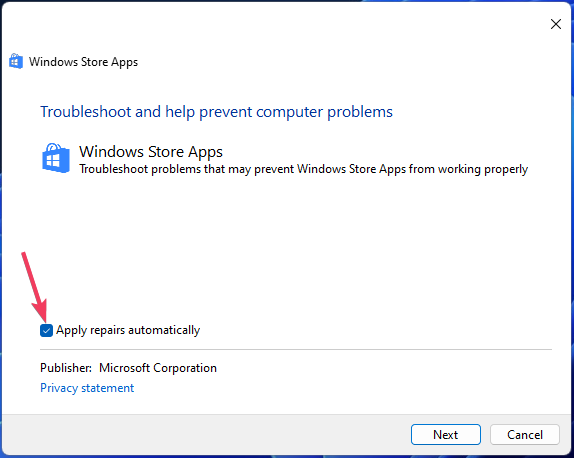
- Kattintson Következő a hibaelhárítás elindításához, és válassza ki a javasolt bármi alkalmazását.
2. Végezzen rendszerfájl-ellenőrző vizsgálatot
- Kattints a Keresés gombot a tálcán, írja be cmd, és kattintson Futtatás rendszergazdaként hogy az egyező keresési eredmény elinduljon Parancssor adminként.

- Írja be ezt a szöveget a Rendszerfájl-ellenőrző parancshoz, és nyomja meg a gombot Visszatérés:
sfc /scannow
- Hagyd a Parancssor egészen addig, amíg a vizsgálat el nem éri a 100 százalékot, és meg nem jelenik a befejezésről szóló üzenet.
- Javítás: A tömörített (zip) mappa érvénytelen
- DistributedCOM 10005 hiba: mi és hogyan javítható?
- Az Adobe After Effects lassan fut? 5 módszer a felgyorsításra
- rtf64x64.sys: Hogyan lehet kijavítani ezt a kék képernyős halálos hibát
- 0x8024500c hibakód: Mi ez és hogyan javítható?
3. Törölje a Microsoft Store gyorsítótárazott adatait
- Kattints a Keresés gombot, és írja be wsreset.exe hogy megtalálja azt Fuss parancs.
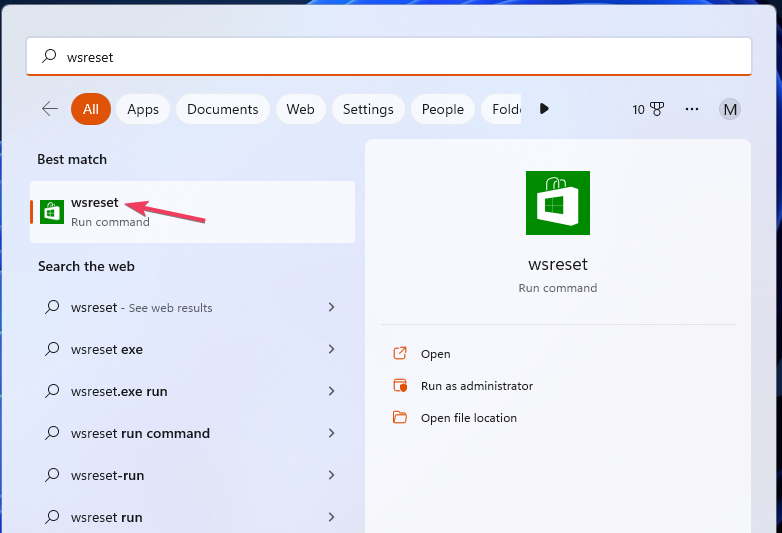
- Jobb klikk wsreset és válassza ki Futtatás rendszergazdaként a keresési eredmény helyi menüjében.
A Microsoft Store Beállítások segítségével történő visszaállítása ugyanolyan hatással lesz, mint a wsreset.exe futtatása.
4. Szerkessze az érintett alkalmazás adatmappáját
- megnyomni a ablakok + gomb R elindítani a Fuss kisalkalmazás, bemenet %localappdata%, majd kattintson a tartozékra rendben választási lehetőség.
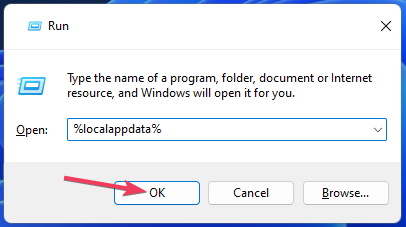
- Kattintson duplán a Csomagok mappát a megnyitásához.
- Kattintson a jobb gombbal arra a mappára, amely tartalmazza annak az alkalmazásnak a címét, amelyet nem telepíthet újra a 0x80073d05 hiba miatt, és válassza a Átnevezés.
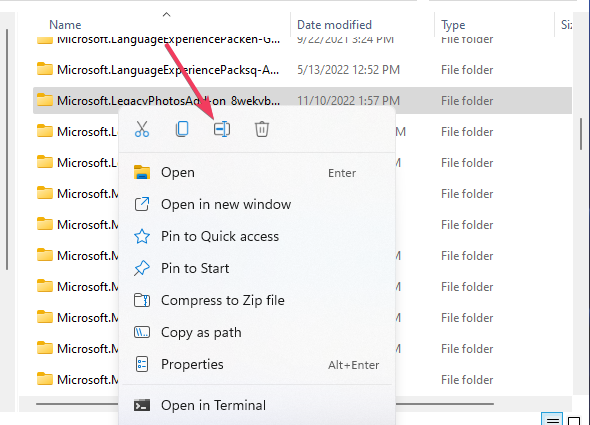
- Adjon hozzá egy aláhúzást (_) a mappa címének elején. Például a Spotify alkalmazás szerkesztett mappája ekkor lenne _SpotifyAB.SpotifyMusic_zpdnekdrzrea0.
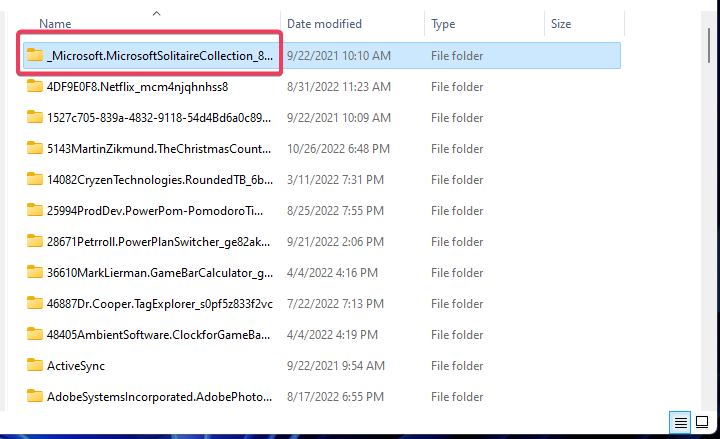
- Indítsa el a Microsoft Store alkalmazást.
- Kattintson a Microsoft Store elemre Könyvtár lapon a frissítések és letöltések megtekintéséhez.
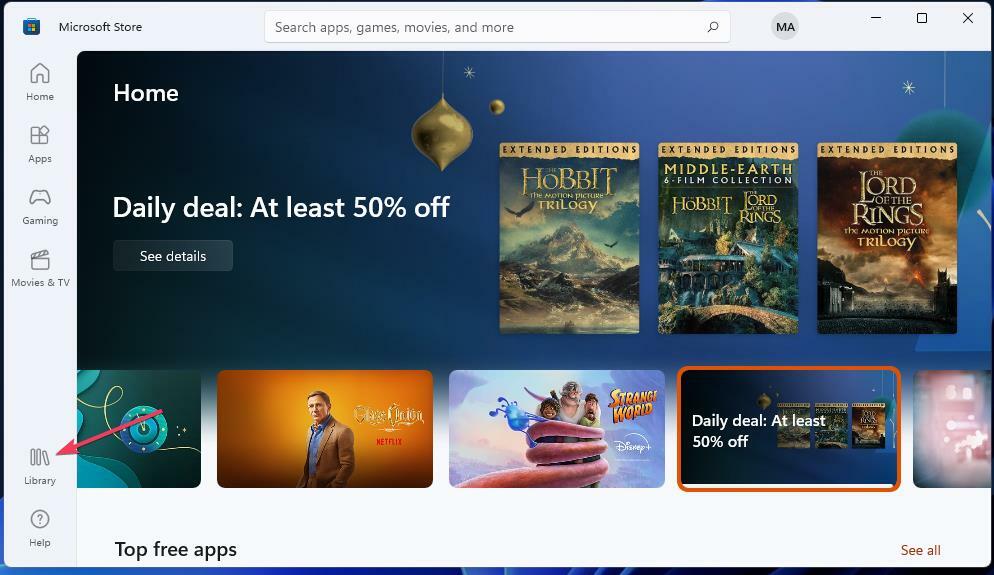
- Válaszd ki a Frissítések beszerzése lehetőség ott.
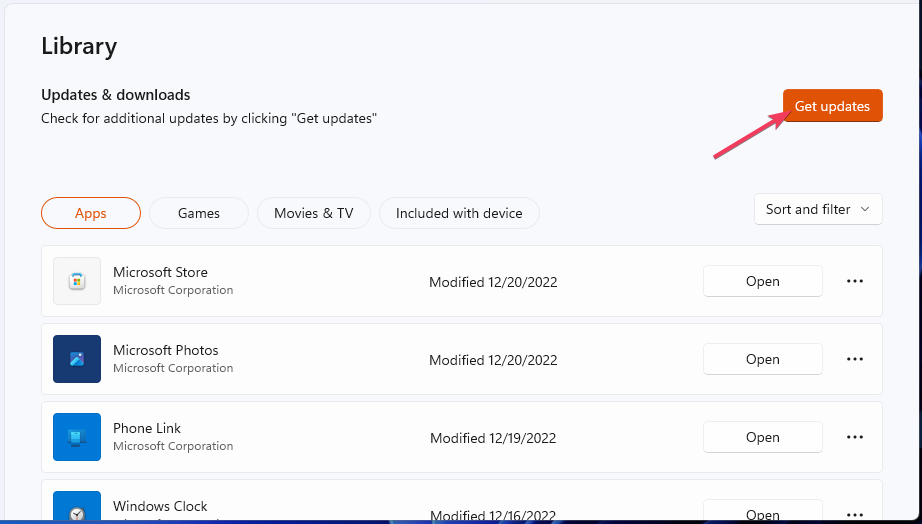
- megnyomni a ablakok kulcs a saját megtekintéséhez Rajt menü. Kattints a Erő lehetőség van kiválasztani Újrakezd.
5. Telepítse újra a Microsoft Store-t
A Microsoft Store újratelepíthető egy viszonylag gyors PowerShell-parancs végrehajtásával. Nézze meg a Windows jelentés útmutatóját a Microsoft Store újratelepítése további részletekért.
Azok a lehetséges 0x80073d05 hibafeloldások minden bizonnyal megérnek egy próbát. A megmaradt alkalmazásadatok mappáinak átnevezésének negyedik módszerét különösen széles körben erősítették meg azok a felhasználók, akiknek ki kellett javítaniuk ezt a problémát.
Ha az alkalmazás nem működik teljesen, olvassa el útmutatónkat a Microsoft Store javítása Windows rendszerben.
Nyugodtan beszélje meg a 0x80073d05 hibát ennek a bejegyzésnek a megjegyzések részében. Ez egy jó hely a problémával kapcsolatos kérdések felvetésére, vagy akár más, ebben az útmutatóban nem szereplő 0x80073d05 hibajavítások megosztására.
Még mindig problémái vannak? Javítsa ki őket ezzel az eszközzel:
SZPONSORÁLT
Ha a fenti tanácsok nem oldották meg a problémát, a számítógépén mélyebb Windows-problémák léphetnek fel. Ajánljuk töltse le ezt a PC-javító eszközt (Nagyon értékelték a TrustPilot.com webhelyen), hogy könnyen kezeljék őket. A telepítés után egyszerűen kattintson a Indítsa el a szkennelést gombot, majd nyomja meg Mindet megjavít.
![Microsoft Store 0x80073d02 hiba [Gyors útmutató a javításhoz]](/f/c38c077c0f3c15e21f0d0e761526c93f.png?width=300&height=460)
![0x80072f7d hiba a Microsoft Store-ban [Megoldva]](/f/7e9ec8f82653c4eb39381f257749c671.png?width=300&height=460)
